Summe der absoluten Werte in Excel - Eine vollständige Anleitung
Angenommen, Sie haben eine Liste mit sowohl positiven als auch negativen Zahlen und möchten deren absolute Werte summieren, wodurch alle negativen Zahlen effektiv als positive behandelt werden. Zum Beispiel wäre die Summe von 10 und -10 gleich 20, nicht 0. Gibt es schnelle Methoden in Excel, um Ihnen bei der Berechnung dieser absoluten Werte zu helfen? Dieses Tutorial bietet verschiedene Lösungen, um Ihren Bedarf zu decken.
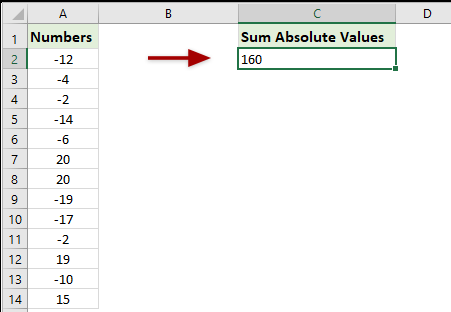
- Verwenden Sie die Funktionen SUMME und ABS
- Verwenden Sie die Funktionen SUMMENPRODUKT und ABS
- Verwenden Sie die SUMMEWENN-Funktion
Die absoluten Werte mit Formeln summieren
Hier sind einige nützliche Formeln, um die absoluten Werte zu summieren. Bitte sehen Sie sich dies an:
Formel 1: Verwenden Sie die Funktionen SUMME und ABS
Bitte geben Sie die folgende Formel in eine Zelle ein, in der Sie das Ergebnis anzeigen möchten, und drücken Sie die Tasten „Strg“ + „Umschalt“ + „Eingabe“, um die Summe zu erhalten.
=SUM(ABS(A2:A14))Formel 2: Verwenden Sie die Funktionen SUMMENPRODUKT und ABS
Diese „SUMMENPRODUKT“-Formel kann Ihnen ebenfalls helfen. Geben Sie die folgende Formel ein und drücken Sie die Eingabetaste, um die Summe der absoluten Werte zu erhalten.
=SUMPRODUCT(ABS(A2:A14))Formel 3: Verwenden Sie die SUMMEWENN-Funktion
Mit den folgenden zwei SUMMEWENN-Funktionen können Sie schnell die Summe der absoluten Werte berechnen, so geht’s:
1. Geben Sie in einer leeren Zelle, in der Sie das Ergebnis anzeigen möchten, eine der folgenden Formeln ein und drücken Sie die Eingabetaste.
=SUMIF(A2:A14,">0") - SUMIF(A2:A14,"<0")=SUM(SUMIF(A2:A14,{">0","<0"})*{1,-1})
Absolute Werte ganz einfach mit einem fantastischen Tool summieren
Die Verwendung der Funktion „Summe absoluter Werte“ von „Kutools für Excel“ kann Ihnen schnell helfen, die absoluten Werte von Zahlen in einem Bereich zu berechnen, ohne dass Sie sich Formeln merken oder ausführen müssen.
Nach der Installation von Kutools für Excel gehen Sie zum Kutools-Reiter und wählen Sie „Kutools“ > „Formel“ > „Formelhelfer“.
Im Dialogfeld „Formelhelfer“ müssen Sie wie folgt konfigurieren:
- Wählen Sie „Mathematik“ aus der Dropdown-Liste „Formelhelfer“
- Wählen Sie „Summe der absoluten Werte“ in der Auswahlliste „Wählen Sie eine Formel“
- Wählen Sie den Zahlenbereich aus, den Sie summieren möchten, und klicken Sie abschließend auf „OK“.

Ergebnis
Jetzt haben Sie die Summe der absoluten Werte der ausgewählten Zahlen.

Kutools für Excel - Verleihen Sie Excel mit über 300 essenziellen Tools einen echten Schub. Nutzen Sie dauerhaft kostenlose KI-Funktionen! Holen Sie es sich jetzt
Summe der absoluten Werte durch Umwandlung aller negativer Zahlen in positive in Excel
Neben Formeln können wir alle negativen Zahlen in positive umwandeln und dann diese Zahlen addieren. Und Sie können das Hilfsprogramm „Vorzeichen von Zahlen ändern“ von „Kutools für Excel“ verwenden, um dies mühelos zu erledigen.
1. Wählen Sie eine leere Zelle unter den Zahlen aus, deren absolute Werte Sie addieren möchten, geben Sie die Formel ein und drücken Sie die Eingabetaste.
=SUM(A2:A14)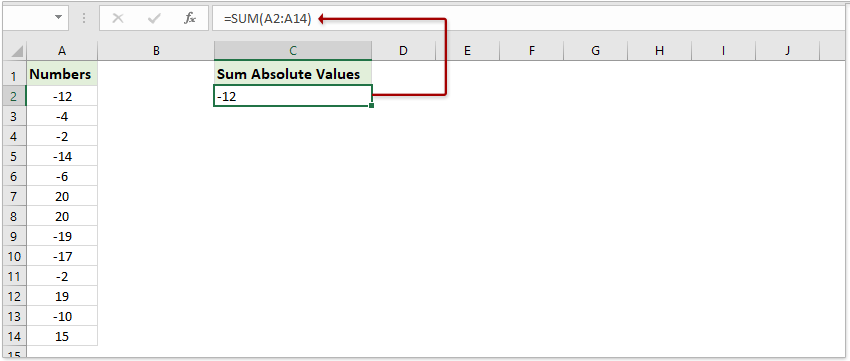
2. Wählen Sie diese Zellen mit Zahlen aus (in unserem Fall A2:A14) und klicken Sie auf „Kutools“ > „Text“ „> „Vorzeichen von Zahlen ändern“.

3. Aktivieren Sie im sich öffnenden Dialogfeld „Vorzeichen von Zahlen ändern“ die Option „Ändern Sie alle negativen Zahlen in positive Zahlen“ Option, und klicken Sie auf die Schaltfläche „Ok“.

Jetzt werden alle negativen Werte in positive Werte umgewandelt, und das Summenergebnis aktualisiert sich automatisch.
Kutools für Excel - Verleihen Sie Excel mit über 300 essenziellen Tools einen echten Schub. Nutzen Sie dauerhaft kostenlose KI-Funktionen! Holen Sie es sich jetzt
Verwandte Artikel:
Die besten Produktivitätstools für das Büro
Stärken Sie Ihre Excel-Fähigkeiten mit Kutools für Excel und genießen Sie Effizienz wie nie zuvor. Kutools für Excel bietet mehr als300 erweiterte Funktionen, um die Produktivität zu steigern und Zeit zu sparen. Klicken Sie hier, um die Funktion zu erhalten, die Sie am meisten benötigen...
Office Tab bringt die Tab-Oberfläche in Office und macht Ihre Arbeit wesentlich einfacher
- Aktivieren Sie die Tabulator-Bearbeitung und das Lesen in Word, Excel, PowerPoint, Publisher, Access, Visio und Project.
- Öffnen und erstellen Sie mehrere Dokumente in neuen Tabs innerhalb desselben Fensters, statt in neuen Einzelfenstern.
- Steigert Ihre Produktivität um50 % und reduziert hunderte Mausklicks täglich!
Alle Kutools-Add-Ins. Ein Installationspaket
Das Kutools for Office-Paket bündelt Add-Ins für Excel, Word, Outlook & PowerPoint sowie Office Tab Pro und ist ideal für Teams, die mit mehreren Office-Anwendungen arbeiten.
- All-in-One-Paket — Add-Ins für Excel, Word, Outlook & PowerPoint + Office Tab Pro
- Ein Installationspaket, eine Lizenz — in wenigen Minuten einsatzbereit (MSI-kompatibel)
- Besser gemeinsam — optimierte Produktivität in allen Office-Anwendungen
- 30 Tage kostenlos testen — keine Registrierung, keine Kreditkarte erforderlich
- Bestes Preis-Leistungs-Verhältnis — günstiger als Einzelkauf der Add-Ins
